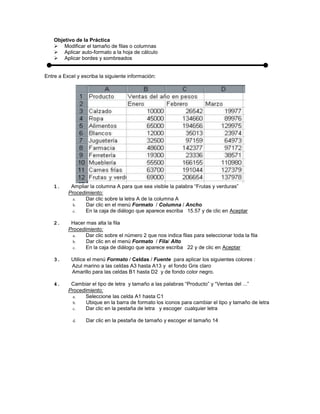
Tp3 excel
- 1. Objetivo de la Práctica Modificar el tamaño de filas o columnas Aplicar auto-formato a la hoja de cálculo Aplicar bordes y sombreados Entre a Excel y escriba la siguiente información: 1. Ampliar la columna A para que sea visible la palabra “Frutas y verduras” Procedimiento: a. Dar clic sobre la letra A de la columna A b. Dar clic en el menú Formato / Columna / Ancho c. En la caja de diálogo que aparece escriba 15.57 y de clic en Aceptar 2. Hacer mas alta la fila Procedimiento: a. Dar clic sobre el número 2 que nos indica filas para seleccionar toda la fila b. Dar clic en el menú Formato / Fila/ Alto c. En la caja de diálogo que aparece escriba 22 y de clic en Aceptar 3. Utilice el menú Formato / Celdas / Fuente para aplicar los siguientes colores : Azul marino a las celdas A3 hasta A13 y el fondo Gris claro Amarillo para las celdas B1 hasta D2 y de fondo color negro. 4. Cambiar el tipo de letra y tamaño a las palabras “Producto” y “Ventas del ...” Procedimiento: a. Seleccione las celda A1 hasta C1 b. Ubique en la barra de formato los iconos para cambiar el tipo y tamaño de letra c. Dar clic en la pestaña de letra y escoger cualquier letra d. Dar clic en la pestaña de tamaño y escoger el tamaño 14
- 2. 5. Seleccione los nombres de Enero, Febrero y Marzo y alinearlos con un grado de 45 Procedimiento: a. Seleccione Enero, Febrero y Marzo b. Escoja el menú Formato / Celdas / y pestaña Alineación y donde dice grados escriba 45 y de clic en el botón Aceptar c. Vuelva a seleccionar los valores de Enero, Febrero y Marzo d. Escoja el menú Formato / Filas/ Autojustar 6. A la columna B3 hasta B13 aplique una alineación a la Izquierda usando el botón 7. A las columnas C3 hasta D13 aplique una alineación centrada usando el botón 8. Dar clic en la fila 10, inserte una fila y escriba Electrodomésticos y las cantidades 34600, 56200, 50000 para las columnas B, C y D respectivamente. Procedimiento para insertar una fila: a. Dar clic en la fila 10 b. Escoger el menú Insertar / Fila 9. Aplicar formato de moneda a las celdas B3 hasta la celda D13 Procedimiento: a. Seleccione las celdas desde B3 hasta C13 b. Escoja el menú Formato / Celdas / Numero c. En el área Categoría escoja la opción que corresponde a Moneda y dar clic en el botón Aceptar 10. Copiar la información de la celda A1 hasta D13 en la hoja 2 Procedimiento: a. Seleccione el rango A1:D13 b. Escoja el menú Edición / Copiar c. Dar clic en la hoja 2 d. Mover el cursor en la celda A1 y escoja el menú Edición / Pegar 11. En esta nueva hoja, Seleccione las celdas B3 hasta D14 y Utilice el botón de Auto suma para sumar los valores . (Si no se muestra bien un número, amplié las columnas utilizando el menú Formato / Columna /Autoajustar 12. Aplicar un auto formato a los datos copiados en la hoja 2 Procedimiento: a. Seleccione el rango A1 hasta D14 b. Escoja el menú Formato / Autoformato c. En la caja de diálogo que aparece buscar el formato que dice “Efectos 3D 1” y dar un clic en este tipo de formato d. Dar clic en el botón Aceptar
- 3. 13. Copiar la información de la hoja2 a la hoja 3 Procedimiento: a. Seleccionar toda la información de la hoja2 b. Escoja el menú Edición / Copiar c. Dar clic en la hoja 3 d. Escoja el menú Edición / Pegar 14. De la Hoja3, modifique el auto formato a “Simple” Procedimiento: a. Seleccione los datos de la hoja3 b. Escoja el menú Formato / Autoformato c. En la caja de diálogo que aparece buscar el formato que dice “Simple” y dar un clic en este tipo de formato d. Dar clic en el botón Aceptar 15. Aplicar bordes a los datos de la hoja3 Procedimiento: a. Seleccione el rango A13:D13 b. Escoja el menú Formato / Celdas / Bordes c. En la caja de diálogo que aparece, escoger diferentes estilos de bordes y diferentes colores d. Dar clic en el botón Aceptar Guarde el libro de trabajo en su disquete con el nombre tp3
